Zusammenfassung: Normalerweise verwenden wir Windows-Bildschirmrekorder, aber wenn Sie plötzlich zu einem Mac-Computer wechseln, wie können Sie dann Bildschirmvideos korrekt auf einem Mac aufzeichnen? Im Folgenden werden wir dieses Problem für Sie untersuchen.

Viele Mac-Benutzer stellen häufig Fragen. Ihr Computer ist ein Mac-Computer und sie wissen nicht, wie man einen Mac-Computer zum Aufzeichnen des Bildschirms verwendet. Gibt es Empfehlungen für Mac-Bildschirmaufzeichnungssoftware? Früher haben wir für die Bildschirmaufzeichnung Windows-Computer verwendet, sind aber später auf Macs umgestiegen. Nach Jahren der Erkundung beherrschen wir die Methode der Bildschirmaufzeichnung. Heute führen wir Sie durch die Bildschirmaufzeichnung auf Mac-Computern und empfehlen Ihnen mehrere nützliche Bildschirmaufzeichnungssoftware.
Inhaltsübersicht
- 1. Der Mac wird mit einer Bildschirmaufzeichnungssoftware geliefert
- 2. Empfohlene Mac-Bildschirmaufzeichnungssoftware
- Abschluss
1. Der Mac wird mit einer Bildschirmaufzeichnungssoftware geliefert
QuickTime-Player
Die erste empfohlene Bildschirmaufzeichnungssoftware für Mac ist QuickTime Player. Die Umgebungskonfiguration zum Aufzeichnen von Videos auf dem Mac ist relativ einfach. Wenn Ihre Anforderungen nicht sehr hoch sind, kann der integrierte QuickTime Player Sie zufriedenstellen.
QuickTime Player verfügt über drei Aufnahmemodi:
- Videoaufzeichnung: Die Kamera auf Ihrem Mac wird gestartet, die Live-Videos und gleichzeitig Ton aufnehmen kann usw.
- Audioaufnahme: Ton aufnehmen.
- Bildschirmaufnahme: Nehmen Sie den Mac-Bildschirm auf, ändern Sie die Fenstergröße und nehmen Sie gleichzeitig Ton auf.
Die spezifischen Schritte sind wie folgt:
Schritt 1. Suchen Sie den Ordner „Andere“ im Launchpad. Nach dem Öffnen können Sie „QuickTime Player“ sehen und darauf klicken, um ihn zu öffnen.
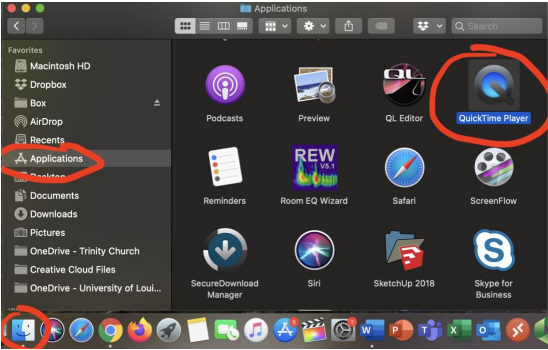
Schritt 2. Klicken Sie in der Menüleiste auf das Menü „Datei“ und dann im Dropdown-Menü auf „Neue Bildschirmaufzeichnung“.
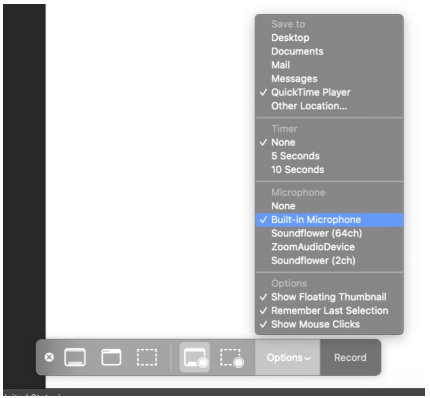
Schritt 3. Das Bildschirmaufzeichnungsprogramm wird auf dem Desktop angezeigt. Klicken Sie auf die rote Schaltfläche in der Mitte, um die Aufnahme zu starten.
Schritt 4. Das Standardformat für Videoaufzeichnungsdateien von Apple Mac ist das Mov-Format. Wenn Sie es ins Internet hochladen möchten, müssen Sie das Dateiformat konvertieren.
2. Empfohlene Mac-Bildschirmaufzeichnungssoftware
Software 1: Bildschirmrekorder
Die zweite empfohlene Mac-Bildschirmaufzeichnungssoftware ist Screen Recorder. Dies ist eine Bildschirmaufzeichnungssoftware, die mir persönlich sehr gut gefällt. Es gibt Windows- und Mac-Versionen.
Die Mac-Version von Screen Recorder ist ein spezielles MacBook-Bildschirmaufzeichnungstool, das Bildschirmaktivitäten auf dem Mac mit oder ohne Audio aufzeichnen kann und über alle Funktionen verfügt, die Benutzer für die Bildschirmaufzeichnung auf dem Mac benötigen. Dies ist ideal für Pädagogen, Vermarkter, Live-Streamer oder andere Aufnahmebegeisterte. Es unterstützt auch Vollbildaufzeichnung, Bereichsaufzeichnung und einen speziellen Spielaufzeichnungsmodus. Sie können auch die Startzeit und Dauer der Aufnahme festlegen, sodass EaseUS Screen Recording Assistant automatisch Bildschirmaufzeichnungsaufgaben auf Ihrem MacBook ausführen kann. Und auch die Benutzeroberfläche ist sehr einfach, besonders für Anfänger geeignet.
Nach dem Herunterladen und Installieren können Sie die folgenden Schritte ausführen, um den Bildschirm aufzuzeichnen:
Die Mac-Version von Screen Recorder ist eine professionelle Computer-Bildschirmaufzeichnungssoftware mit Vollbildaufzeichnung, Vollbildaufzeichnung, Kameraaufzeichnung und anderen Bildschirmaufzeichnungsmodi.
1. Bildschirmaufnahme

2. Aufnahme der Bildgröße
Sie können die Größe des Aufnahmebereichs für die Bildschirmaufnahme frei an Ihre Bedürfnisse anpassen.

3. Audioaufnahme

Software 2: Camtasia
Camtasia ist eine Software, die speziell zur Aufzeichnung von Bildschirmaktionen entwickelt wurde. Es kann problemlos Bildschirmaktionen in jedem Farbmodus aufzeichnen, einschließlich Bildern, Soundeffekten, Mausbewegungsbahnen, Kommentartönen usw. Gleichzeitig verfügt es auch über die Funktionen der sofortigen Wiedergabe sowie der Bearbeitung und Komprimierung. , das Videoclips bearbeiten und Übergangseffekte hinzufügen kann;
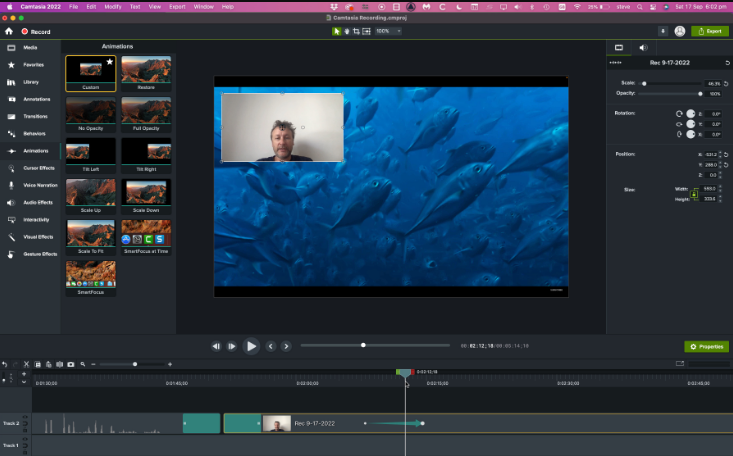
Software 3: ApowerREC
Dies ist eine Software mit vereinfachter chinesischer Sprache. Die Benutzeroberfläche ist wunderschön und auch die Bildschirmaufzeichnungsfunktion ist sehr leistungsstark. Ich hatte immer das Gefühl, dass Quicktime-Aufnahmen eine manuelle Anpassung des Fensters erfordern, was wirklich unfreundlich ist. Diese Software kann jedoch eine Vielzahl von Aufnahmemethoden und Aufnahmen mit einer Auflösung von 1920 x 1080 unterstützen. Das Wichtigste ist, dass es Cloud-Upload gibt, was viel spart. Speicherplatz.
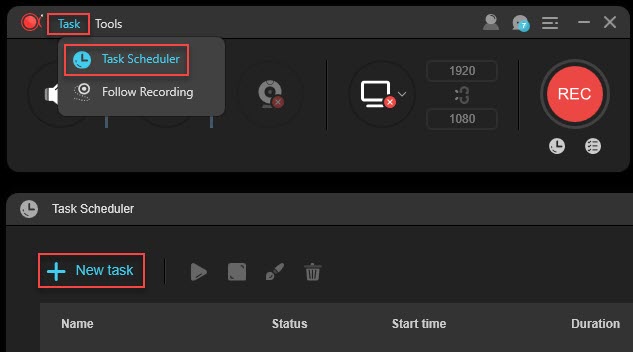
Software 4: ScreenFlow
Diese Software ist etwas teuer, aber das kann Mac-Benutzer nicht davon abhalten, davon begeistert zu sein, denn es handelt sich in der Tat um eine der nützlichsten Bildschirmaufzeichnungssoftwares auf dem Mac. Sie können die Bildschirme von Mac, iOS und iPad aufzeichnen, die Aufnahme von Mikrofon- und Systemtönen unterstützen und Videobearbeitungsfunktionen einbinden, um den Kursunterricht zu erleichtern.

Abschluss
Hier stellen wir die empfohlenen Inhalte für Mac-Bildschirmaufzeichnungssoftware vor. Zusätzlich zu der oben vorgestellten integrierten Bildschirmaufzeichnung des Mac können uns mehrere von uns empfohlene Bildschirmaufzeichnungsprogramme dabei helfen, den Bildschirm von Apple-Computern aufzuzeichnen. Wenn Sie jedoch täglich einen größeren Bedarf an Bildschirmaufzeichnungen haben, ist die Screen Recorder-Mac-Version von Screen Recorder eine gute Wahl für Sie.





